Bạn đã bao giờ cảm thấy bị giới hạn bởi các hàm bảng tính tiêu chuẩn khi đối mặt với những bộ dữ liệu phức tạp? Vậy thì bạn đang ở đúng nơi. Với sự tích hợp Python gần đây vào Excel, Microsoft đã mang ngôn ngữ hàng đầu cho khoa học dữ liệu trực tiếp vào giao diện bảng tính quen thuộc của bạn. congnghemoi.net sẽ hướng dẫn bạn cách thu hẹp khoảng cách, mang các kỹ thuật phân tích nâng cao, tạo script tùy chỉnh và thư viện Python mạnh mẽ trực tiếp vào quy trình làm việc trên Excel của bạn.
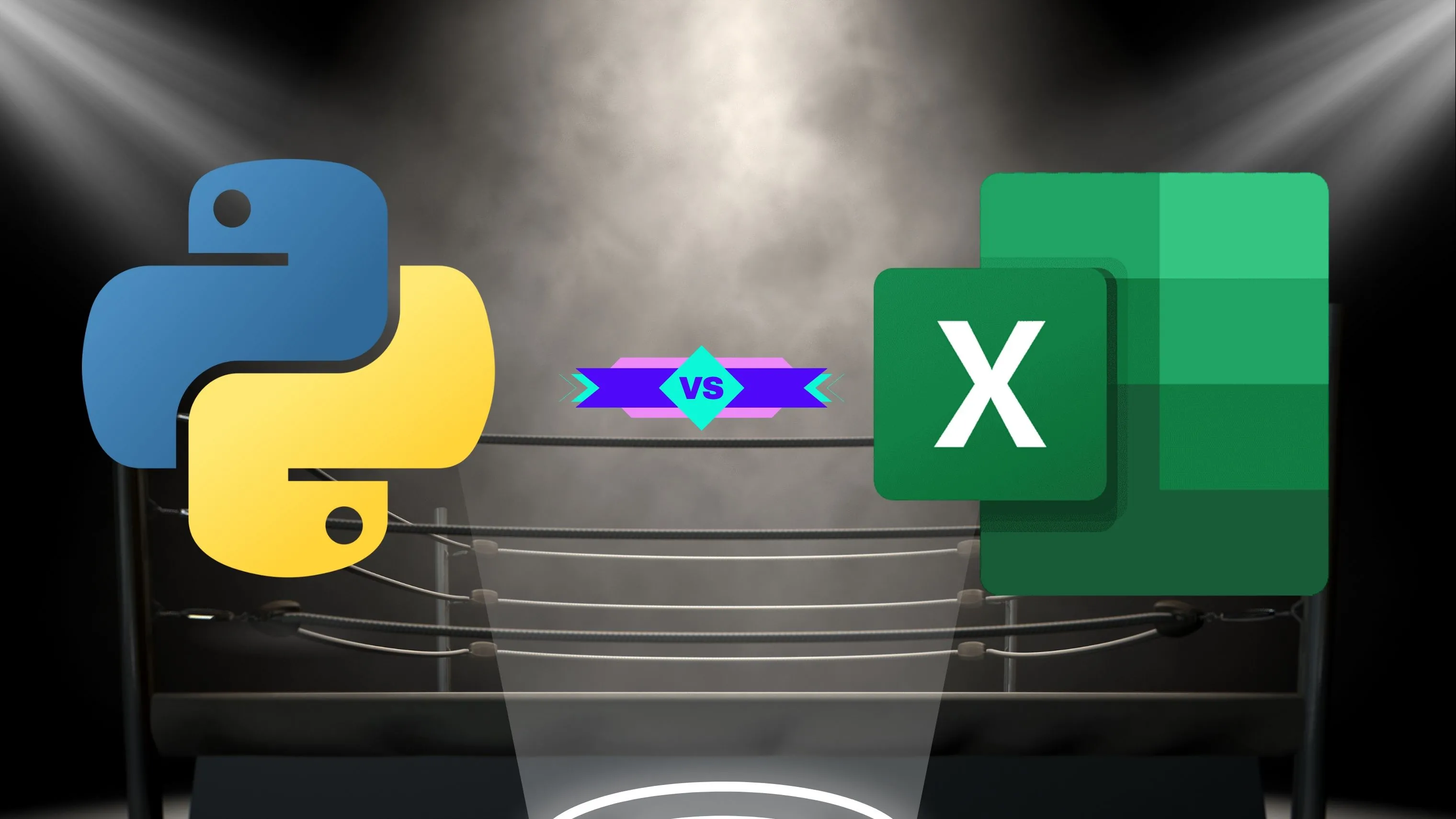 Biểu tượng Python và Excel cạnh nhau thể hiện sự tích hợp và so sánh sức mạnh phân tích dữ liệu giữa hai công cụ.
Biểu tượng Python và Excel cạnh nhau thể hiện sự tích hợp và so sánh sức mạnh phân tích dữ liệu giữa hai công cụ.
Cách Truy Cập và Kích Hoạt Python trong Microsoft Excel
Trước khi đi sâu vào các “mẹo” Python trong Excel, điều quan trọng là phải nắm vững những kiến thức cơ bản.
Điều kiện Tiên Quyết
- Python trong Excel hiện chỉ khả dụng trên Windows. Bạn không thể truy cập nó trên Mac, web, máy tính bảng hoặc thiết bị di động. Bạn vẫn có thể mở các sổ làm việc của mình trên các nền tảng khác, nhưng các ô có chứa mã Python có thể hiển thị lỗi.
- Bạn không cần tải xuống ứng dụng Python cục bộ trên máy tính của mình. Excel sử dụng một phiên bản Python tiêu chuẩn từ Microsoft Cloud. Do đó, Excel sẽ không xem xét bất kỳ thay đổi nào bạn thực hiện đối với phiên bản Python cục bộ.
Kích hoạt Tính Năng
Excel hỗ trợ một bộ thư viện Python cốt lõi được cung cấp bởi Anaconda, bao gồm pandas, NumPy, SciPy, Matplotlib và Seaborn. Bạn cũng có thể tùy chọn nhập thêm các thư viện khác thông qua Anaconda. Tham khảo trang web chính thức của Microsoft để kiểm tra danh sách đầy đủ các thư viện Python được hỗ trợ.
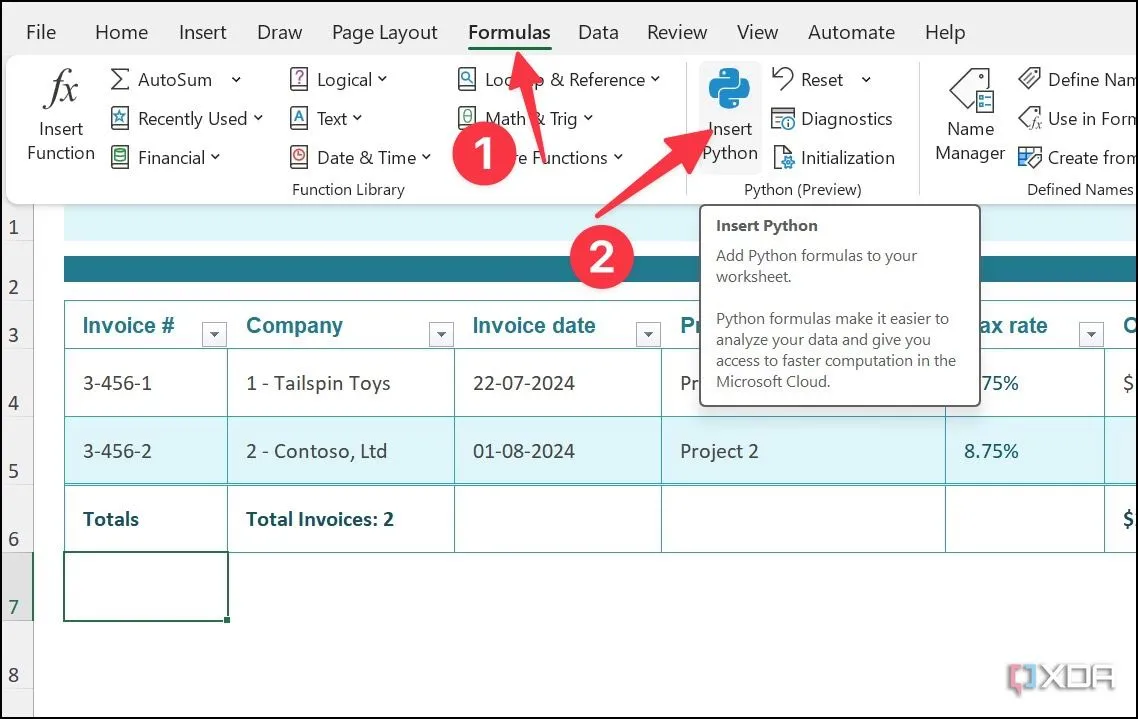 Màn hình Microsoft Excel hiển thị tùy chọn 'Insert Python' trong tab 'Formulas', minh họa cách kích hoạt tính năng Python.
Màn hình Microsoft Excel hiển thị tùy chọn 'Insert Python' trong tab 'Formulas', minh họa cách kích hoạt tính năng Python.
Nếu bạn đang sử dụng Excel trên Windows, hãy cập nhật nó lên phiên bản mới nhất. Sau đó, bạn sẽ tìm thấy tùy chọn Chèn Python (Insert Python) xuất hiện trong menu Công thức (Formulas). Hoặc đơn giản hơn, bạn có thể gõ =PY vào một ô để kích hoạt chế độ Python.
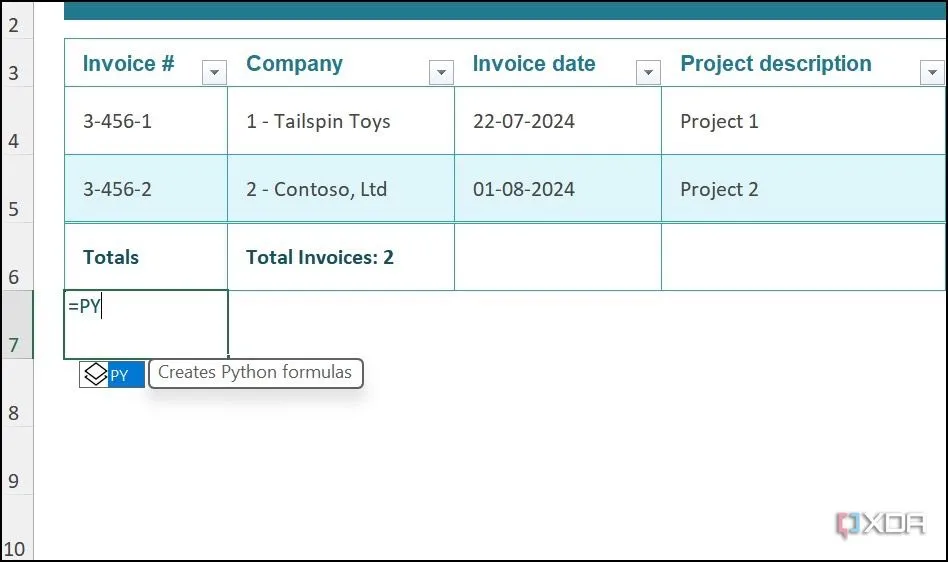 Giao diện Excel với ô tính đã kích hoạt chế độ Python, sẵn sàng nhập mã để xử lý dữ liệu.
Giao diện Excel với ô tính đã kích hoạt chế độ Python, sẵn sàng nhập mã để xử lý dữ liệu.
Gửi Dữ Liệu Excel Sang Python Bằng DataFrame
Khi làm việc với dữ liệu, bước đầu tiên bạn cần làm là gửi dữ liệu của mình sang Python. Rốt cuộc, Python cần có thể “thấy” dữ liệu của bạn để làm việc với nó. Chúng ta có thể làm điều đó bằng cách chỉ cần tham chiếu ô.
Các Bước Thực Hiện
-
Mở bảng Excel chứa cơ sở dữ liệu của bạn. Chọn một ô trống và gõ =PY. Nhấn Tab.
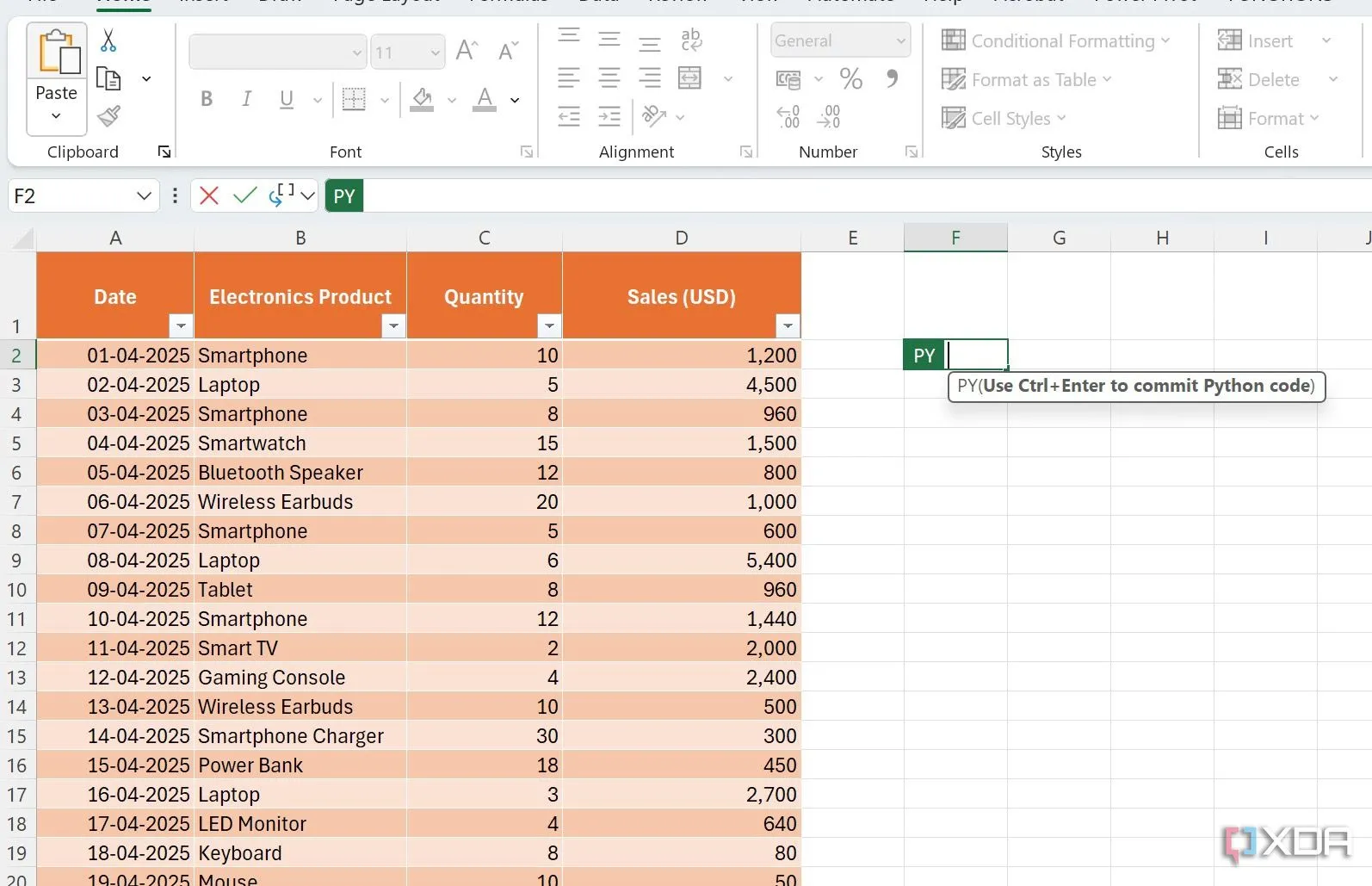 Giao diện Excel hiển thị bước đầu tiên để gửi dữ liệu tới Python, với ô tính chứa cú pháp =PY.
Giao diện Excel hiển thị bước đầu tiên để gửi dữ liệu tới Python, với ô tính chứa cú pháp =PY. -
Chọn cơ sở dữ liệu của bạn và kiểm tra tham chiếu của nó ở trên cùng. Tiếp tục nhấn Enter vài lần để bạn có thể nhìn thấy script Python của mình (vì một số script thường dài và khó đọc).
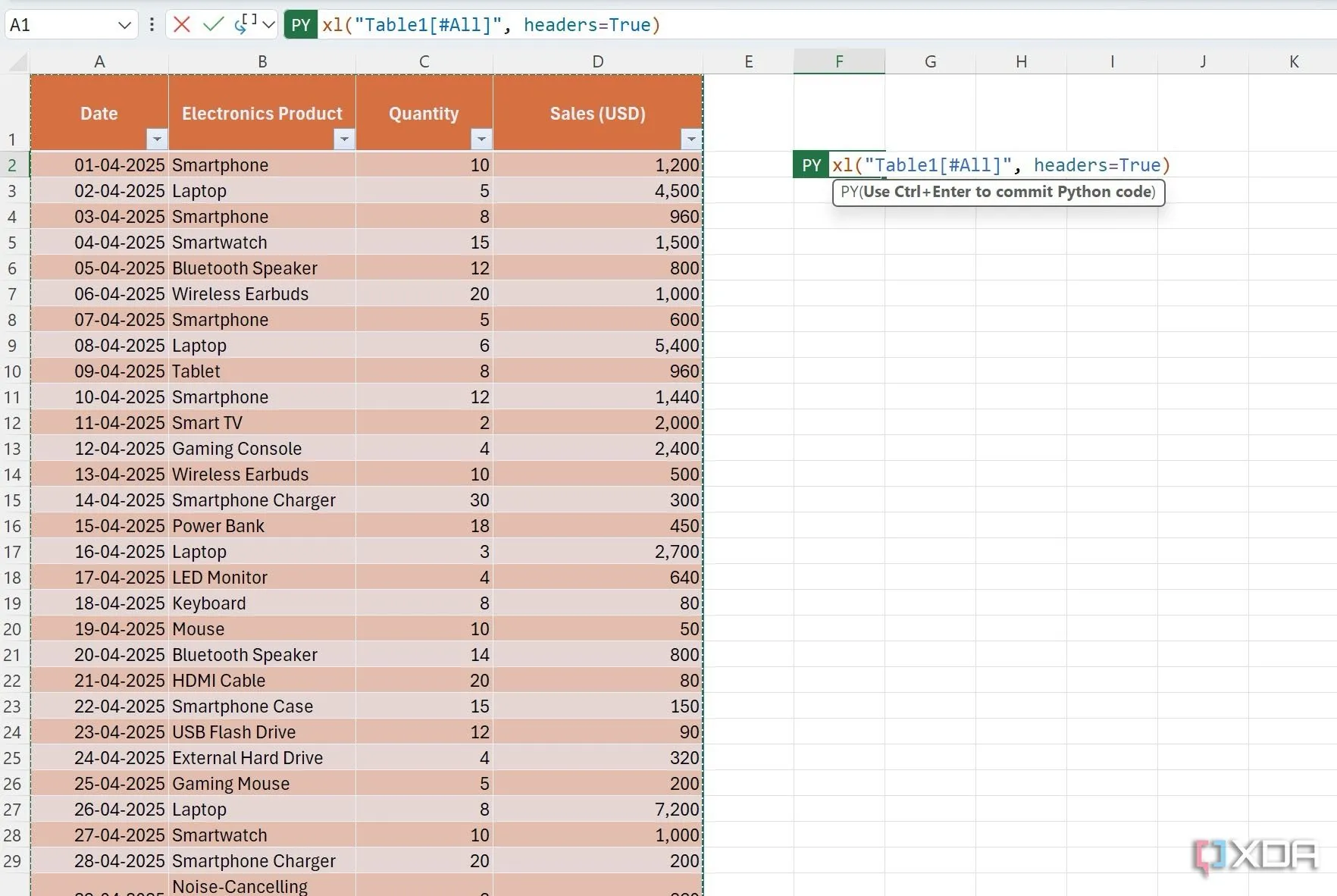 Một bảng dữ liệu trong Excel được chọn và tham chiếu trong ô Python, chuẩn bị tạo DataFrame.
Một bảng dữ liệu trong Excel được chọn và tham chiếu trong ô Python, chuẩn bị tạo DataFrame. -
Nhấn Ctrl + Enter. Phiên bản tóm gọn của bảng của bạn đã sẵn sàng.
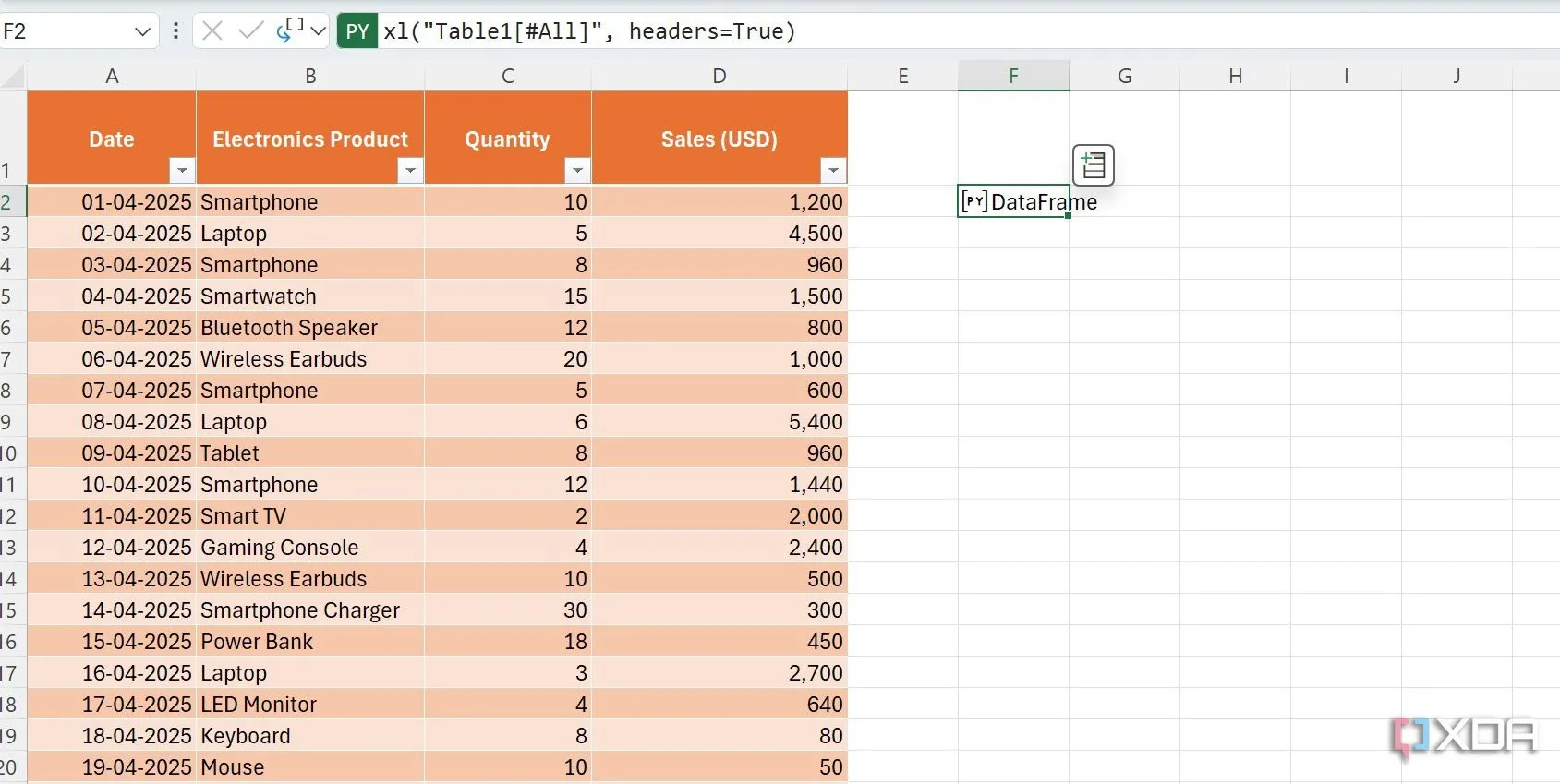 Kết quả hiển thị DataFrame Python trong một ô Excel sau khi dữ liệu đã được gửi thành công.
Kết quả hiển thị DataFrame Python trong một ô Excel sau khi dữ liệu đã được gửi thành công.
Giới Thiệu DataFrame
DataFrame này là một cấu trúc dữ liệu cơ bản của thư viện Python cụ thể tên là pandas. Nó lý tưởng cho việc phân tích dữ liệu.
Sử Dụng Python để Mô Tả Cơ Sở Dữ Liệu
Bây giờ, hãy sử dụng DataFrame để mô tả bảng Excel của bạn. Việc này khá đơn giản khi sử dụng phương thức describe().
Phân Tích Tổng Quan với .describe()
-
Mở bảng Excel của bạn, gõ =PY và nhấn Tab để bật chế độ Python (Ctrl + Alt + Shift + P).
-
Chọn ô DataFrame của bạn để tham chiếu đến nó. Gõ .describe() ở cuối và nhấn Ctrl + Enter.
-
Kết quả hiện tại là một đối tượng Python. Bạn có thể chuyển nó thành giá trị Excel từ menu thả xuống ở trên cùng.
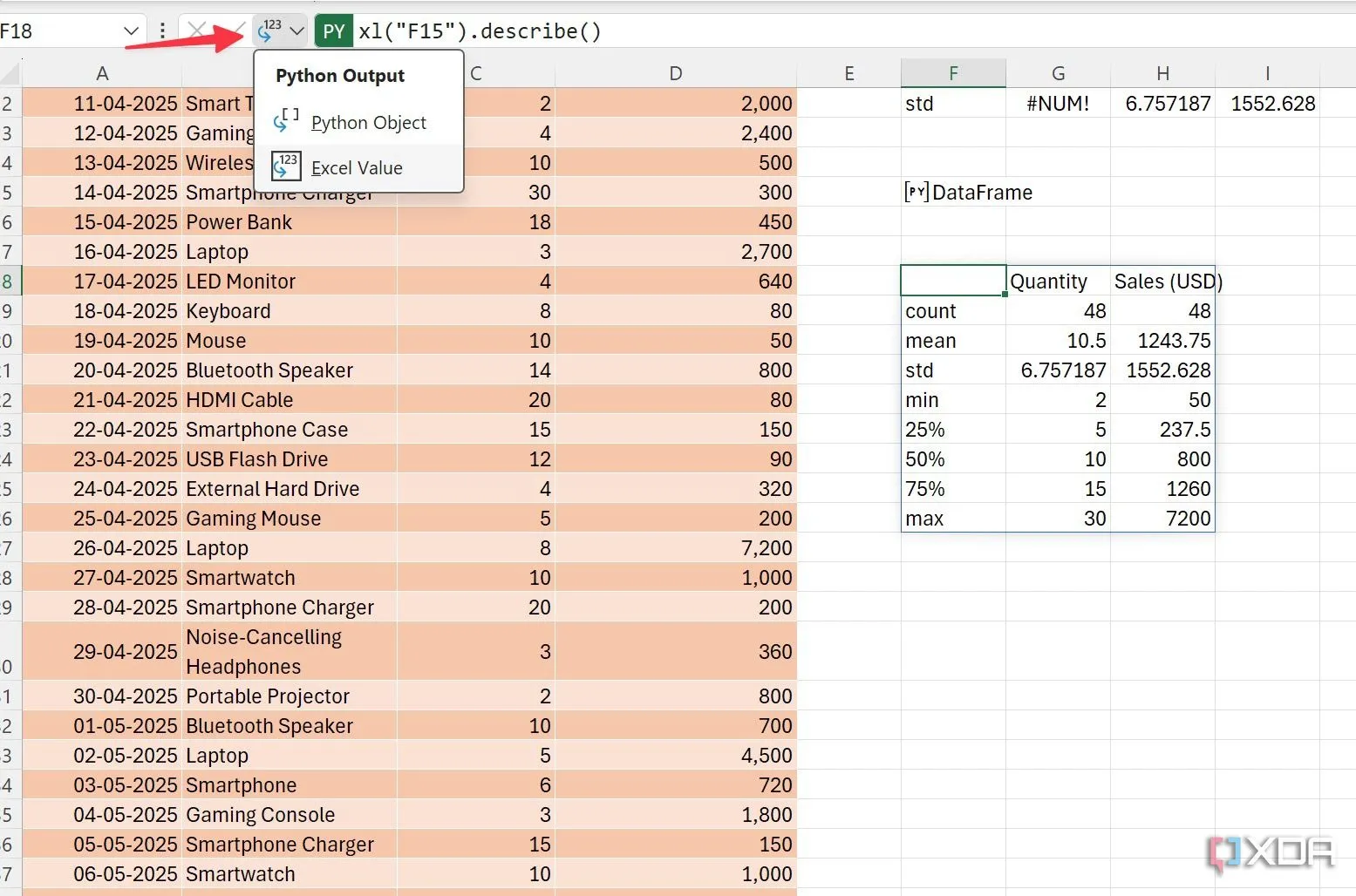 Màn hình Excel hiển thị kết quả phân tích `.describe()` của DataFrame, với tùy chọn chuyển đổi từ Python object sang Excel value.
Màn hình Excel hiển thị kết quả phân tích `.describe()` của DataFrame, với tùy chọn chuyển đổi từ Python object sang Excel value. -
Thao tác này cung cấp cho bạn cái nhìn tổng quan nhanh về bảng Excel của bạn. Ví dụ dưới đây minh họa các thông số thống kê cơ bản.
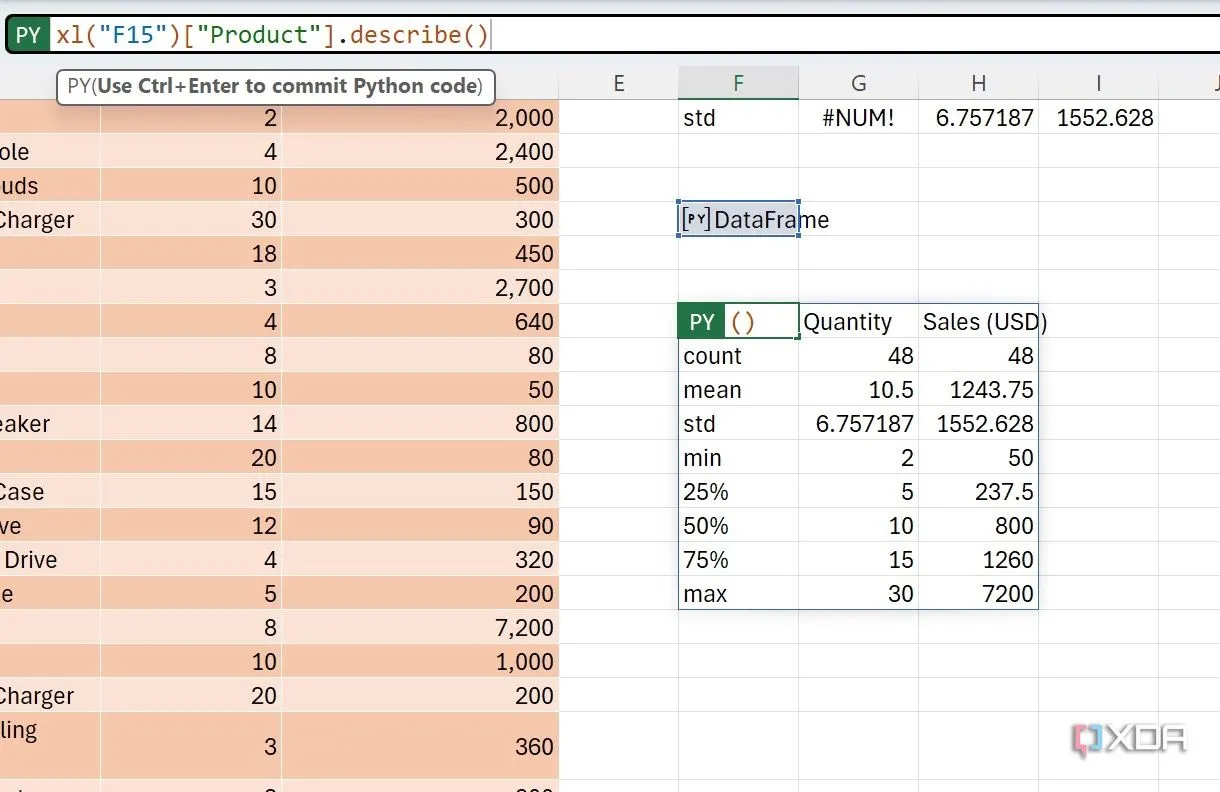 Bảng kết quả thống kê mô tả chi tiết từ phương thức `.describe()` của Python, hiển thị trực tiếp trong Excel.
Bảng kết quả thống kê mô tả chi tiết từ phương thức `.describe()` của Python, hiển thị trực tiếp trong Excel.
Phân Tích Cột Cụ Thể
Giả sử bạn muốn tìm hiểu thêm về cột “Electronics Product”. Bạn có thể tham chiếu đến nó trong một script Python và kiểm tra kết quả.
-
Bạn cần thêm
["Electronics Product"]vào sau tên DataFrame và nhấn Ctrl + Enter.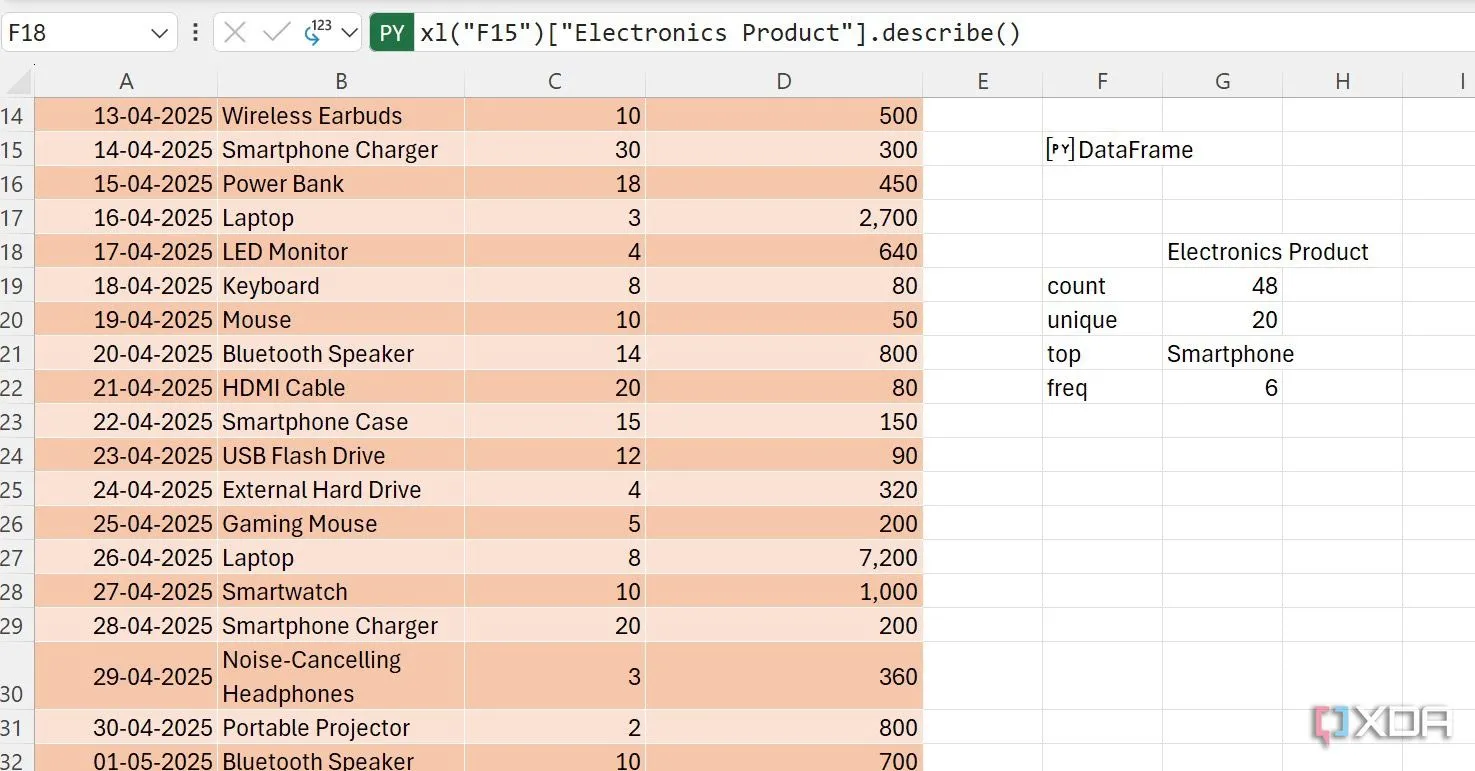 Kết quả phân tích Python trong Excel, hiển thị thông tin mô tả chi tiết cho cột "Electronics Product" của DataFrame.
Kết quả phân tích Python trong Excel, hiển thị thông tin mô tả chi tiết cho cột "Electronics Product" của DataFrame.Excel sẽ hiển thị số lượng sản phẩm, các sản phẩm độc đáo, sản phẩm hàng đầu và tần suất của nó.
Tạo Tham Chiếu DataFrame Tiện Lợi
Nếu bạn sử dụng Python trong Excel thường xuyên, bạn nên thêm tham chiếu đến DataFrame của mình. Bằng cách đó, bạn không cần phải chọn DataFrame mỗi lần. Chọn DataFrame của bạn, gõ bất kỳ tên nào (không có dấu cách), thêm = và nhấn Ctrl + Enter. Ví dụ, bạn có thể đặt tên là sales bằng cách sử dụng script dưới đây:
sales = xl("Table1[[#All],[Electronics Product]:[Sales (USD)]]", headers=True)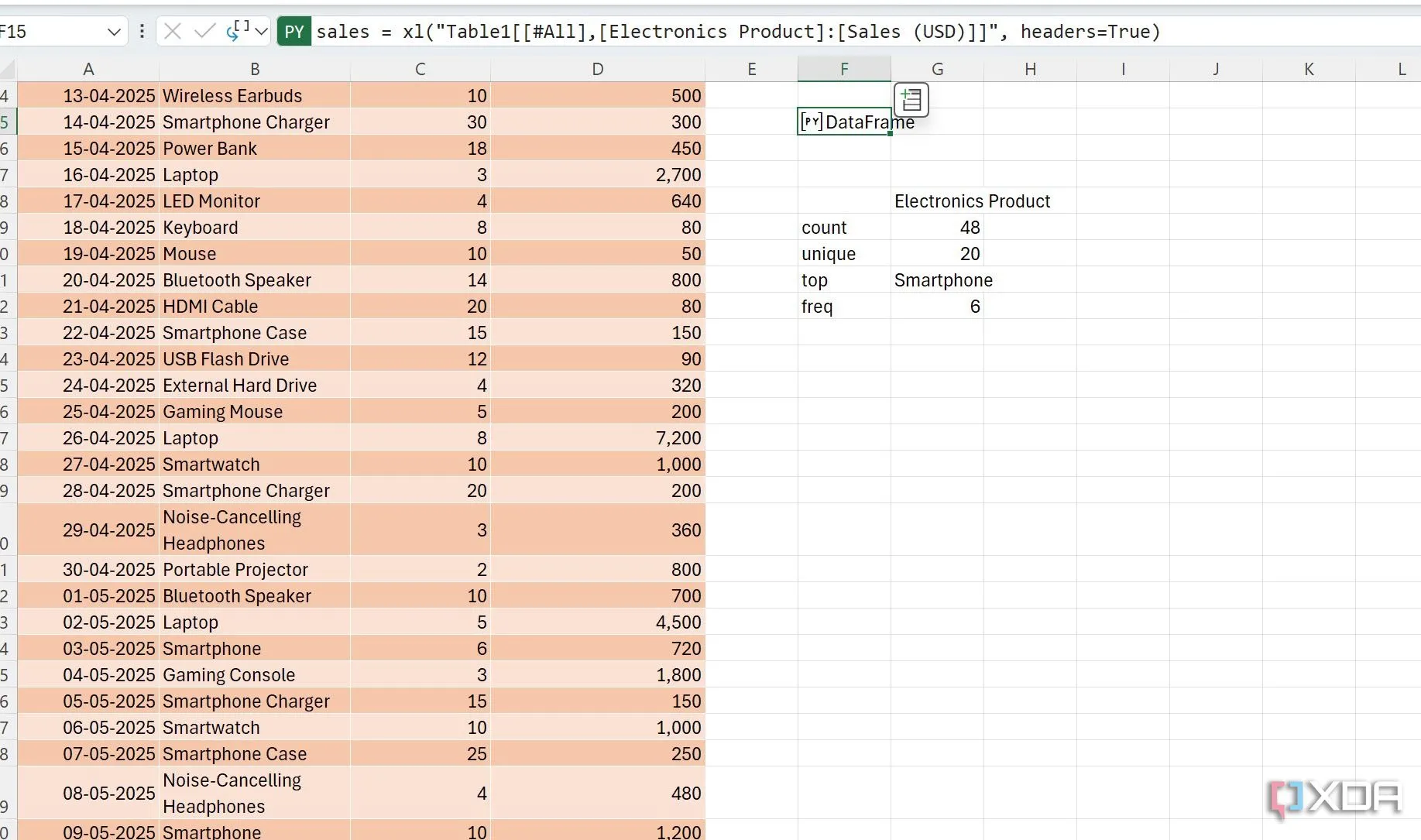 Màn hình Excel minh họa việc gán tên 'sales' cho DataFrame thông qua một dòng lệnh Python, giúp việc tham chiếu dữ liệu dễ dàng hơn.
Màn hình Excel minh họa việc gán tên 'sales' cho DataFrame thông qua một dòng lệnh Python, giúp việc tham chiếu dữ liệu dễ dàng hơn.
Bây giờ, giả sử bạn muốn nhóm doanh số theo ngày. Bạn có thể chạy script Python dưới đây để tạo một cơ sở dữ liệu:
sales.groupby("Date").Sales.sum()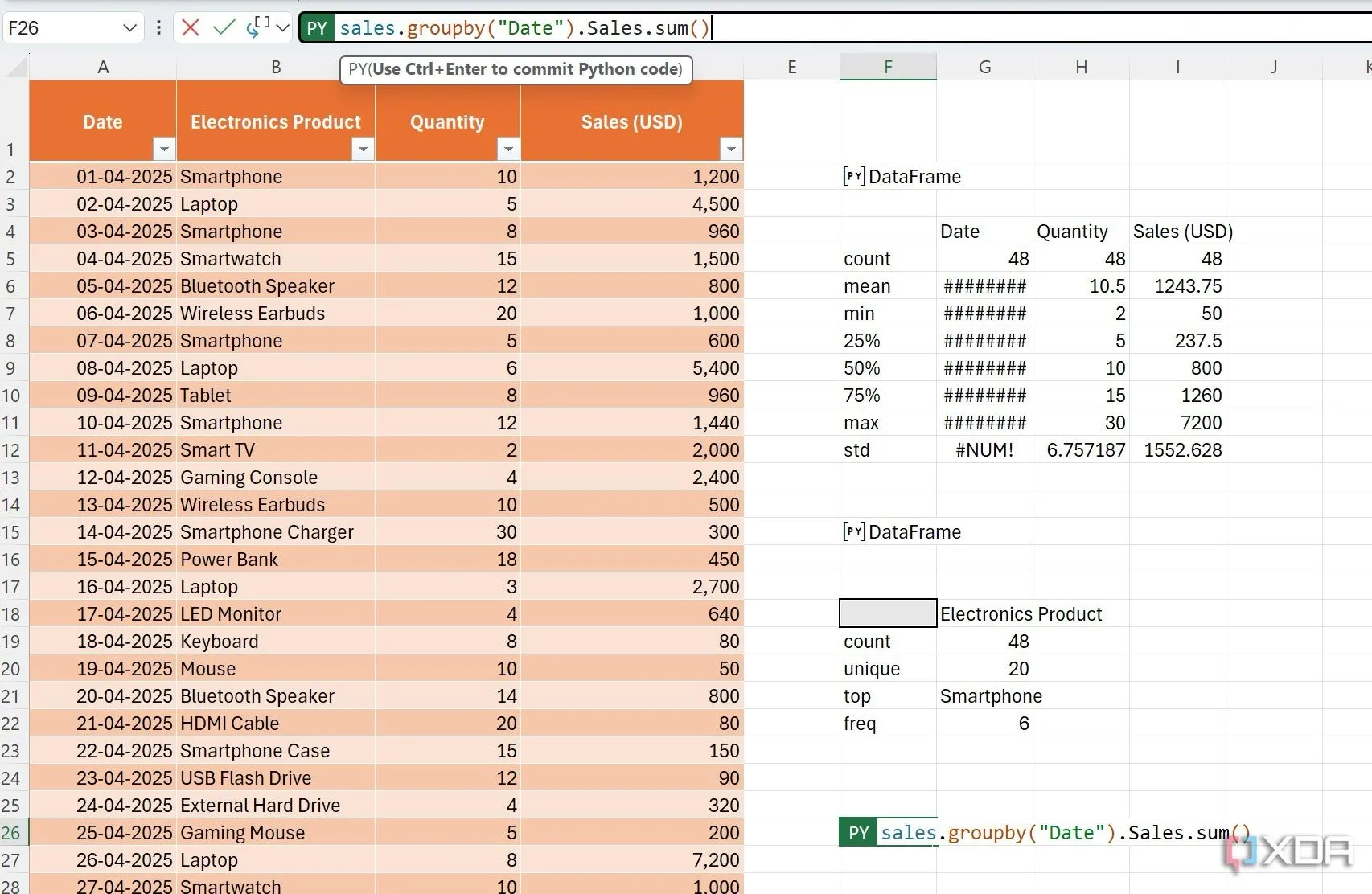 Bảng kết quả tổng doanh số được nhóm theo ngày, tạo ra từ câu lệnh Python `.groupby()` trong Excel.
Bảng kết quả tổng doanh số được nhóm theo ngày, tạo ra từ câu lệnh Python `.groupby()` trong Excel.
Khi bạn thay đổi bất kỳ giá trị nào trong cơ sở dữ liệu chính, Python sẽ tự động làm mới kết quả đầu ra tương ứng. Bạn cũng có thể chèn các biểu đồ khác nhau vào cơ sở dữ liệu của mình. Ví dụ, script dưới đây sẽ thêm một biểu đồ đường vào bảng tính của bạn:
sales.plot(x="Electronics Product",y=Sales,kind="line")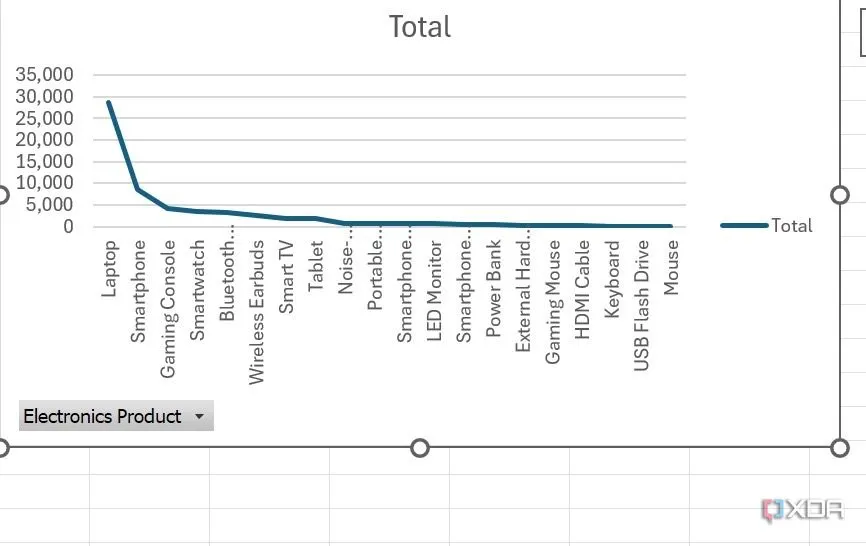 Biểu đồ đường thể hiện mối quan hệ giữa sản phẩm điện tử và doanh số, được tạo ra bằng mã Python trực tiếp trong Excel.
Biểu đồ đường thể hiện mối quan hệ giữa sản phẩm điện tử và doanh số, được tạo ra bằng mã Python trực tiếp trong Excel.
Chạy Truy Vấn Dữ Liệu Nâng Cao với Python
Bạn thậm chí có thể tiến xa hơn và chạy các truy vấn khác nhau bằng Python trong Excel. Ví dụ, nếu bạn đang điều hành một doanh nghiệp thương mại điện tử và muốn lọc các sản phẩm có giá trị cao dựa trên màu sắc để dự đoán nhu cầu của chúng, bạn có thể dễ dàng làm điều đó bằng Python. Bạn có thể chạy script dưới đây để tạo một cơ sở dữ liệu chứa các cột Ngày, Sản phẩm, Số lượng và Doanh số phù hợp với truy vấn của bạn:
sales.query('Sales > 1000 and Product.str.contains("Red")', engine='python')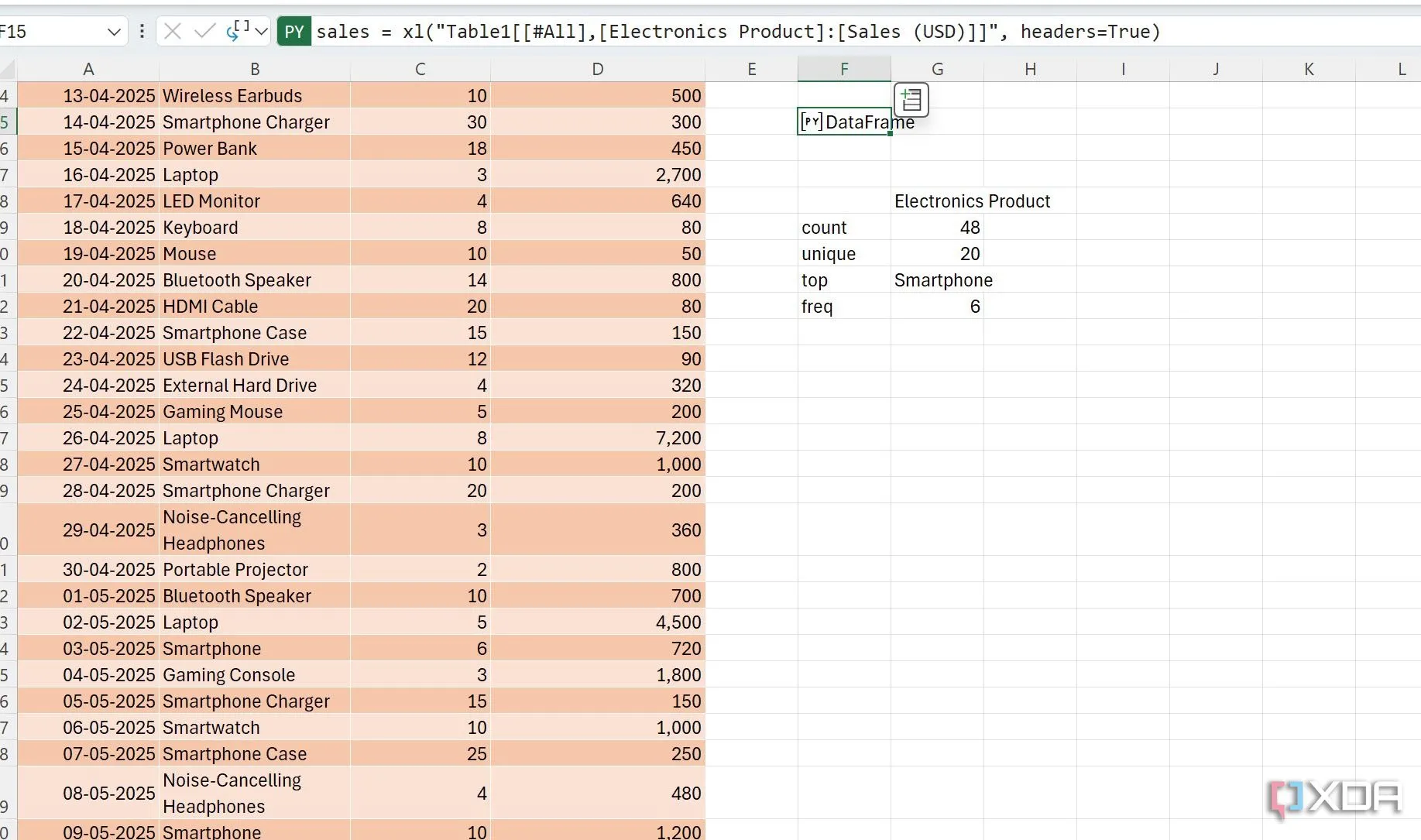 Màn hình Excel minh họa việc gán tên 'sales' cho DataFrame thông qua một dòng lệnh Python, giúp việc tham chiếu dữ liệu dễ dàng hơn.
Màn hình Excel minh họa việc gán tên 'sales' cho DataFrame thông qua một dòng lệnh Python, giúp việc tham chiếu dữ liệu dễ dàng hơn.
Ở đây, sales là tham chiếu đến DataFrame mà chúng ta đã tạo.
Tận Hưởng Phân Tích Dữ Liệu Mạnh Mẽ Với Python trong Excel
Python trong Excel đã thực sự là một “công cụ thay đổi cuộc chơi” đối với nhiều người dùng. Nó mở khóa khả năng phân tích dữ liệu nâng cao, từ các tác vụ thống kê phức tạp đến việc tạo ra các hình ảnh trực quan chuyên sâu hơn, tất cả mà không cần rời khỏi Excel. Tất nhiên, bạn luôn có thể thực hiện nhiều hành động này bằng các công cụ mặc định, nhưng nếu bạn yêu thích sự linh hoạt của Python, hãy thử ngay tính năng này trong công cụ bảng tính yêu thích của bạn.
Hãy mạnh dạn thử nghiệm các kỹ thuật đã thảo luận, khám phá các thư viện có sẵn, xem xét tài liệu chính thức để tìm hiểu thêm nhiều thủ thuật và tăng cường khả năng phân tích dữ liệu của bạn trong thời gian ngắn. congnghemoi.net hy vọng bài viết này đã cung cấp cho bạn những kiến thức hữu ích để bắt đầu hành trình khai phá sức mạnh của Python trong Excel. Đừng ngần ngại để lại bình luận và chia sẻ kinh nghiệm của bạn!